系统下载推荐
当前位置:主页 > 系统教程 > win7装机版彻底清除电脑垃圾广告的技巧
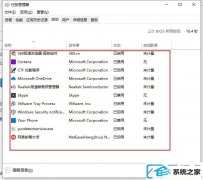
在win7装机版系统使用中,电脑总是弹出垃圾广告,让很多用户为此烦恼。那么win7电脑垃圾广告如何彻底清除?想要把win7电脑垃圾广告彻底清除也不难,下面,跟着爱装机主编知道下彻底清除win7电脑垃圾广告的几个小技巧吧。
win7电脑垃圾广告如何彻底清除?常见办法请往下看:
办法一:禁止网页自启动项阻止网页弹出广告窗口
在任务管理器中禁止网页自动启动项,如果有自动启动的网页项,点击禁止。
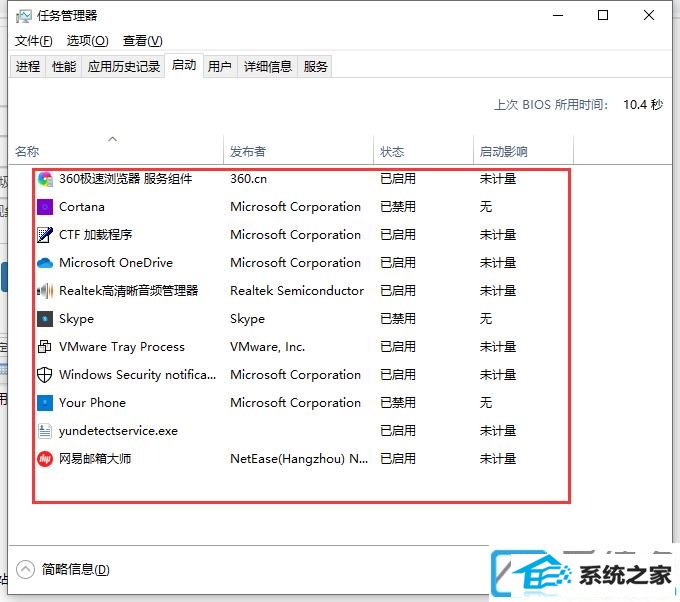
(其他win系统:开始 - 运行输入msconfig,回车,打开系统设置窗口 - 启动,禁止自动启动的网页项。)
办法二:启用弹出窗口阻止程序
第一步:打开win7装机版64位系统中的控制面板,鼠标左键双击【internet选项】。
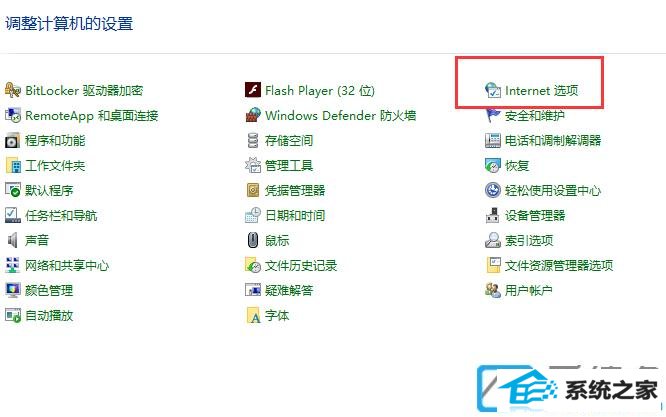
第二步:跳转到internet 属性窗口,点击【隐私】,在隐私标签下,点击勾选上【启用弹出窗口阻止程序(B)】。
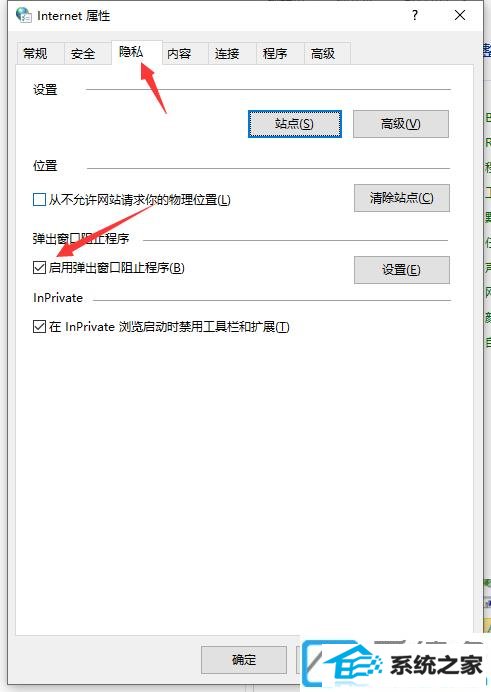
第三步:再点击【配置】,打开弹出窗口阻止程序配置窗口。弹出窗口当前已被阻止(你们可以配置将特定网站添加到下表中,允许来自该站点的弹出窗口),默认通知和阻止级别中的阻止弹出窗口时显示通知栏(n)和阻止级别(B)中:阻止大多数自动弹出窗口;再点击:关上。
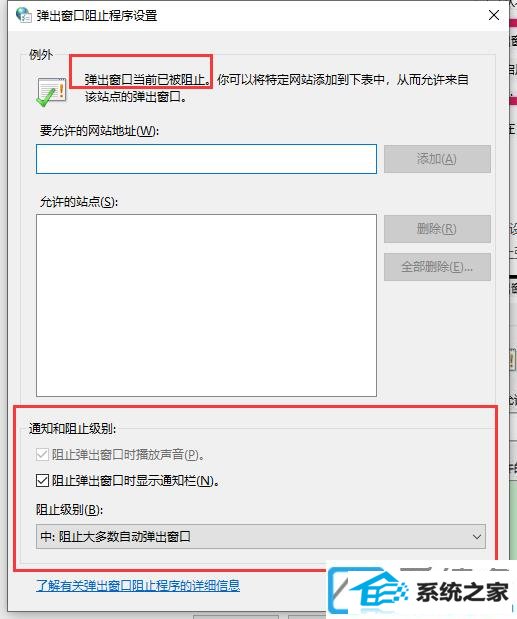
第四步:回到nternet 属性隐私标签窗口,点击【应用】 - 【确定】。
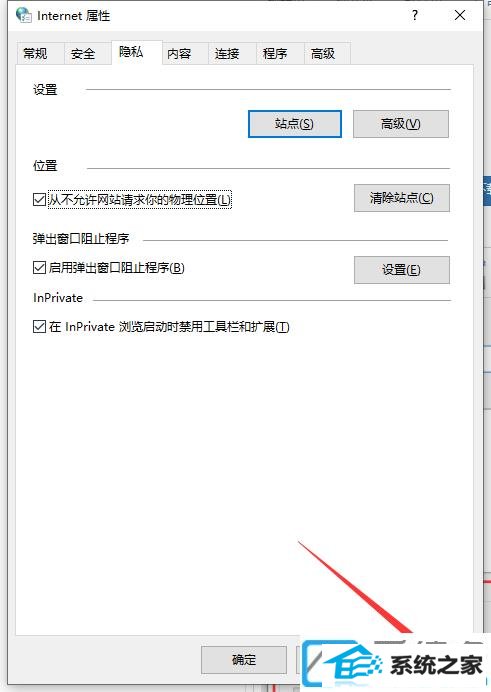
第五步:点击确定以后回到nternet 属性窗口,再点击:确定。

相关win7电脑垃圾广告如何彻底清除就共享到这里了。众多win7装机版介绍关注爱装机官网。
系统下载推荐
系统教程推荐